Üdvözöljük ebben az átfogó útmutatóban arról, hogyan optimalizálhatja hatékonyan zenei produkcióit az FL Studio Automation Clips segítségével. Az Automation Clips lehetővé teszi, hogy dinamikusan szabályozza a hangok és zeneszámok különböző aspektusait, a hangerő beállításától kezdve az effektek hozzáadásáig. Ezek az eszközök nélkülözhetetlenek minden olyan zenei producer számára, aki kifejezésmódot és variálhatóságot szeretne hozzáadni a zeneszámaihoz. Ebben az útmutatóban lépésről lépésre megtanulhatja, hogyan hozzon létre és használjon automatizálási klipeket a professzionális hangzás elérése érdekében.
Főbb megállapítások
- Az automatizálási klipek lehetővé teszik a különböző paraméterek dinamikus vezérlését az FL Studio-ban.
- A burkológörbék lehetővé teszik a hangerő és az effektek célzott alkalmazását.
- Különböző automatizálási klipeket használhat különböző hangok és hangulatok létrehozásához.
Lépésről-lépésre történő útmutatás
1. lépés: Az FL Studio környezet előkészítése
Mielőtt elkezdené az automatizálási klipek használatát, nyissa meg az FL Studio 21-et, és töltse be meglévő projektjét, vagy hozzon létre egy új ütemet. Győződjön meg róla, hogy a keverőpultban van, hogy optimálisan szabályozhassa a sáv hangerejét és effektjeit.
2. lépés: Hozzon létre egy automatizálási klipet a master csatornához
Válassza ki a master csatornát a keverőben. Itt fogja létrehozni az első automatizálási klipet, amellyel a teljes sáv hangerejét szabályozhatja. Kattintson a jobb gombbal a hangerőszabályzóra, és válassza az "Automatizálási klip létrehozása" lehetőséget. Ez lehetővé teszi, hogy később dinamikusan változtassa a hangerőt.

3. lépés: Az automatizálási görbék megértése
Most már látnia kell egy új piros sávot a step sequencerben, amely az automatizálási klipjét képviseli. A görbe ebben a klipben azt mutatja, hogyan változik a hangerő az idő múlásával. Kezdje el szerkeszteni ezt a klipet pontok hozzáadásával és azok pozíciójának beállításával, hogy izgalmas hangerőgörbét hozzon létre.
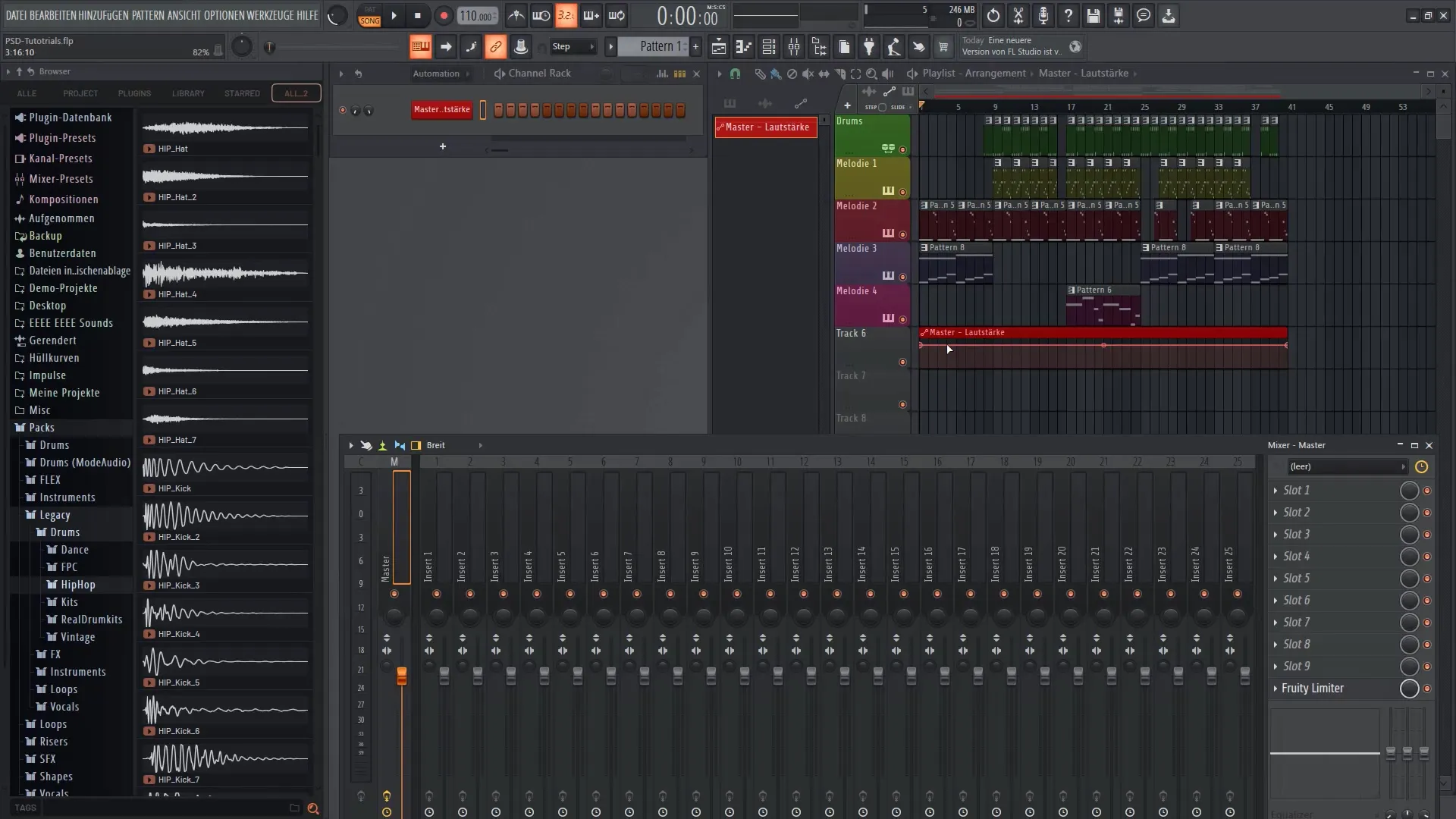
4. lépés: Az automatizálási görbe beállítása
Az automatizálási görbe pontjait úgy állíthatja be, hogy lágy belépő hangerőt és lágy kifakadást hozzon létre. Ehhez kattintson a görbére, és húzza a pontokat felfelé vagy lefelé a görbe módosításához. Kísérletezzen, hogy megtalálja azt az optimális hangerő-változást, amely a kívánt érzetet adja a zeneszámnak.
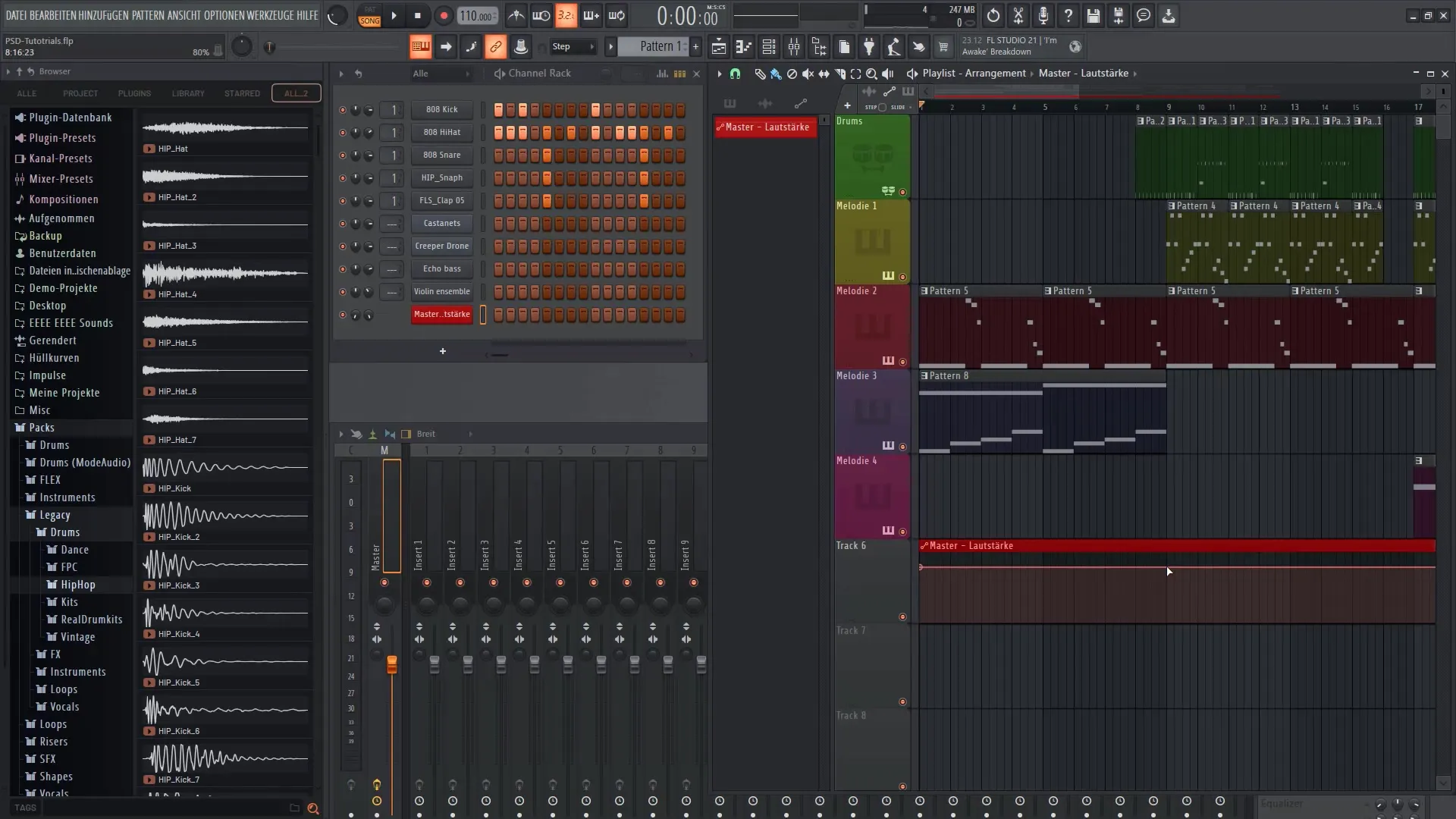
5. lépés: Effektek hozzáadása
Miután létrehozta a sáv alapjait, hozzáadhatja az effekteket. Válasszon ki egy rekeszt a keverőben egy effekt, például egy többsávos kompresszor hozzáadásához. Ezzel tovább javíthatja a sáv hangzását, és jobban szabályozhatja a különböző frekvenciákat.
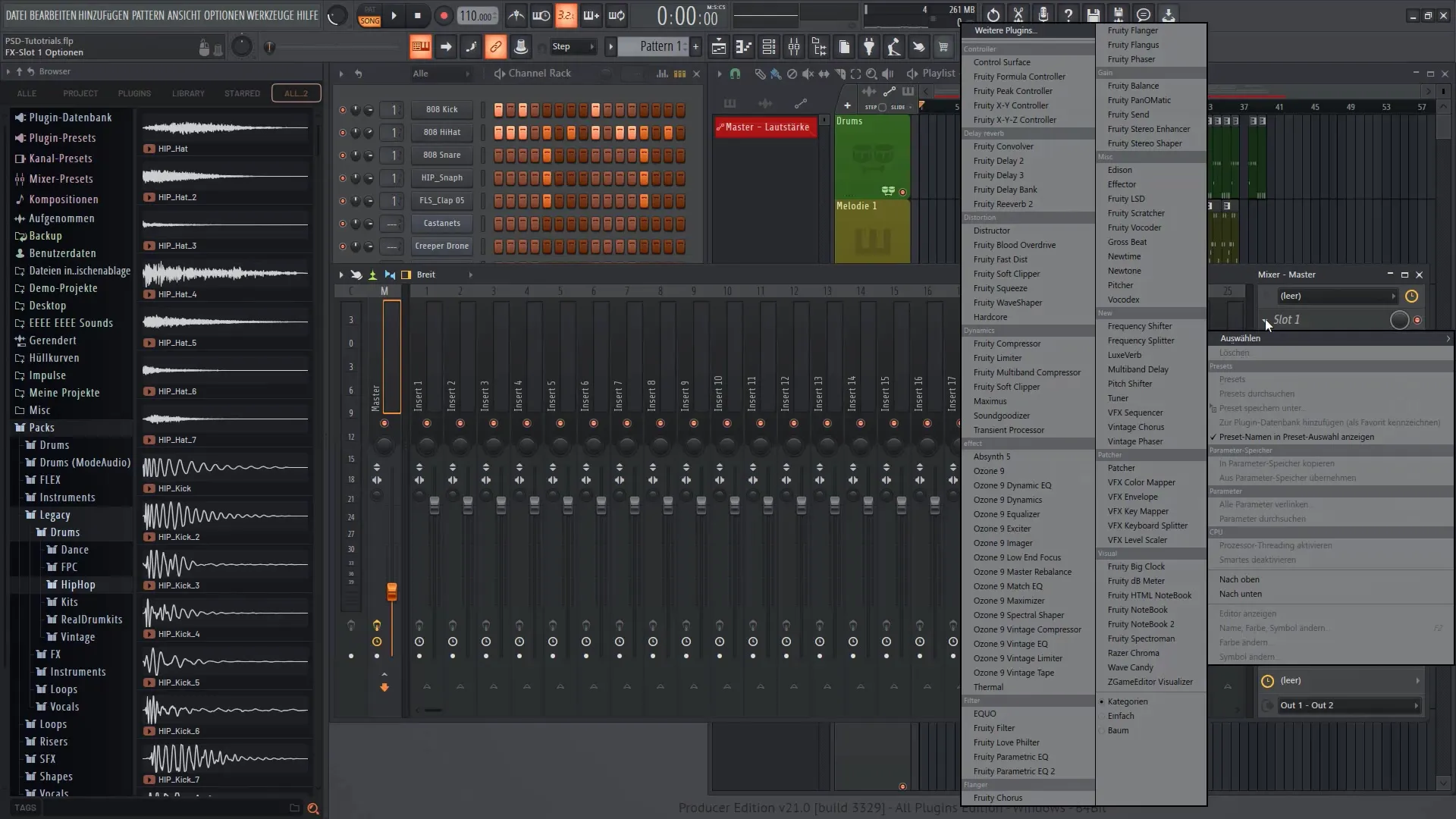
6. lépés: Az effekt paramétereinek automatizálása
Ahhoz, hogy az effektet a sáv közben vezérelhesse, szüksége lesz egy másik automatizálási klipre. Menjen vissza a keverőpultra, és kattintson jobb gombbal a kívánt effekt (pl. a többsávos kompresszor) forgókapcsolójára. Hozzon létre egy másik automatizálási klipet. Ezzel az effekt felett is rendelkezhet, és dinamikusan aktiválhatja vagy deaktiválhatja azt a dal előrehaladtával.
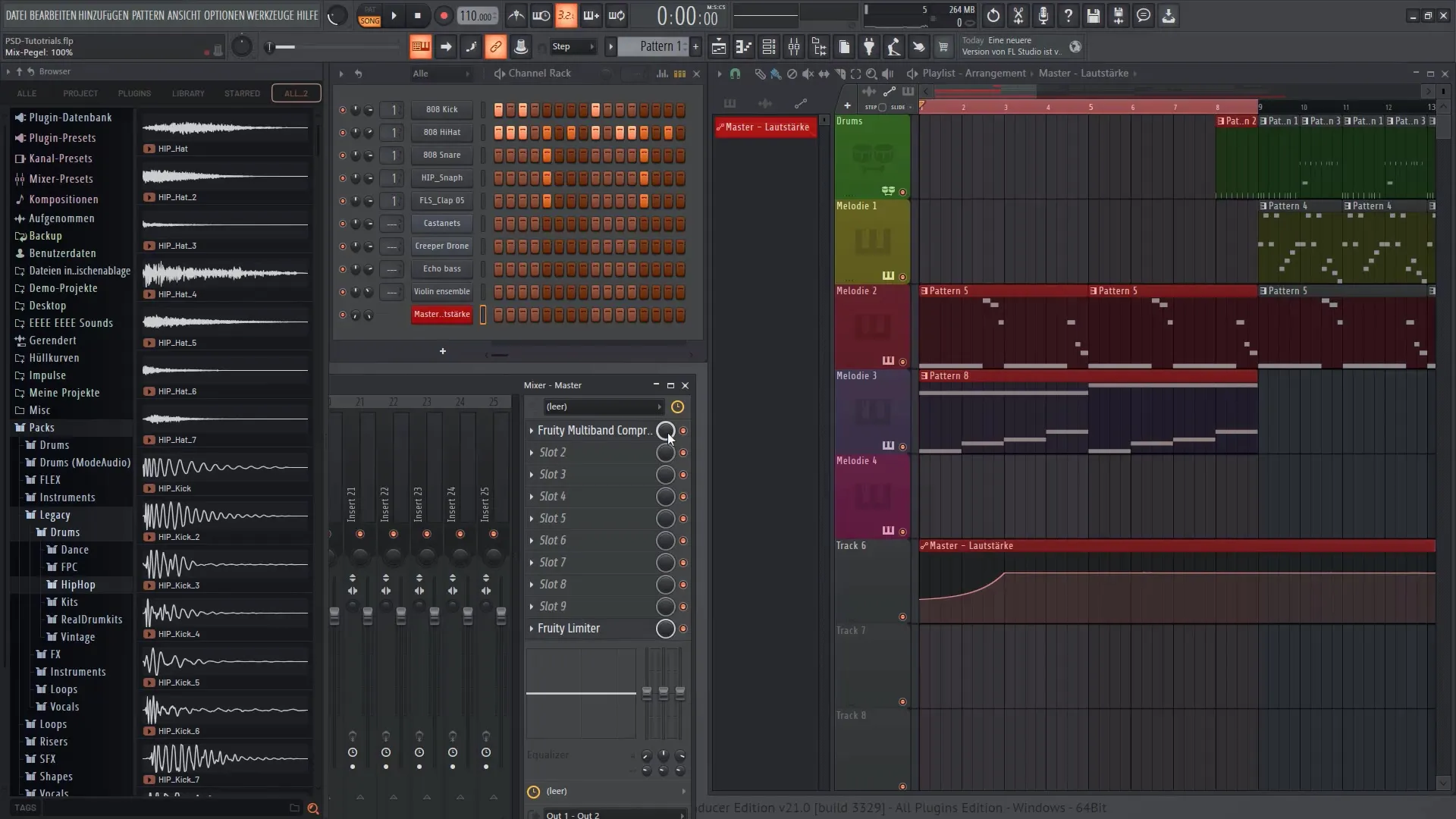
7. lépés: Az effektek finomhangolása
Most már beállíthatja az effekt görbéjét. Az előzőekhez hasonlóan a görbe pontjait húzva határozhatja meg, hogy az effekt mikor legyen erősebb vagy gyengébb. Rendszeresen hallgassa meg az eredményt, hogy megbizonyosodjon arról, hogy az effektek alkalmazásával a kívánt hangzást érte el.
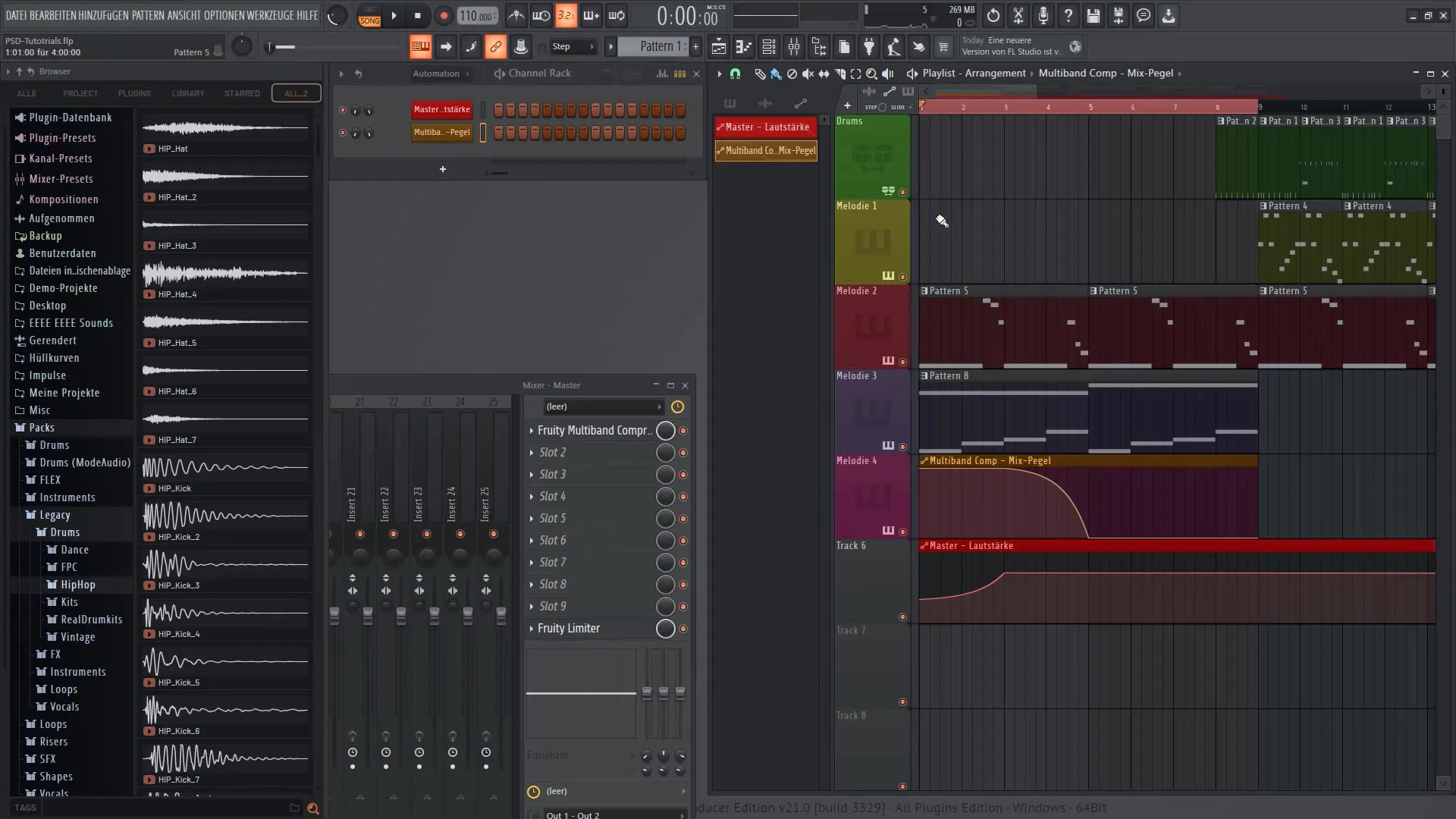
8. lépés: Az automatizmusok átfedése
Lehetőség van több automatizálás egyidejű használatára. Minden egyes paraméterhez, amelyet szabályozni szeretne, létrehozhat egy külön automatizálási klipet. Ez rugalmasságot biztosít a különböző hangok kombinálásához, különösen a dobhangok és más hangszerek esetében.
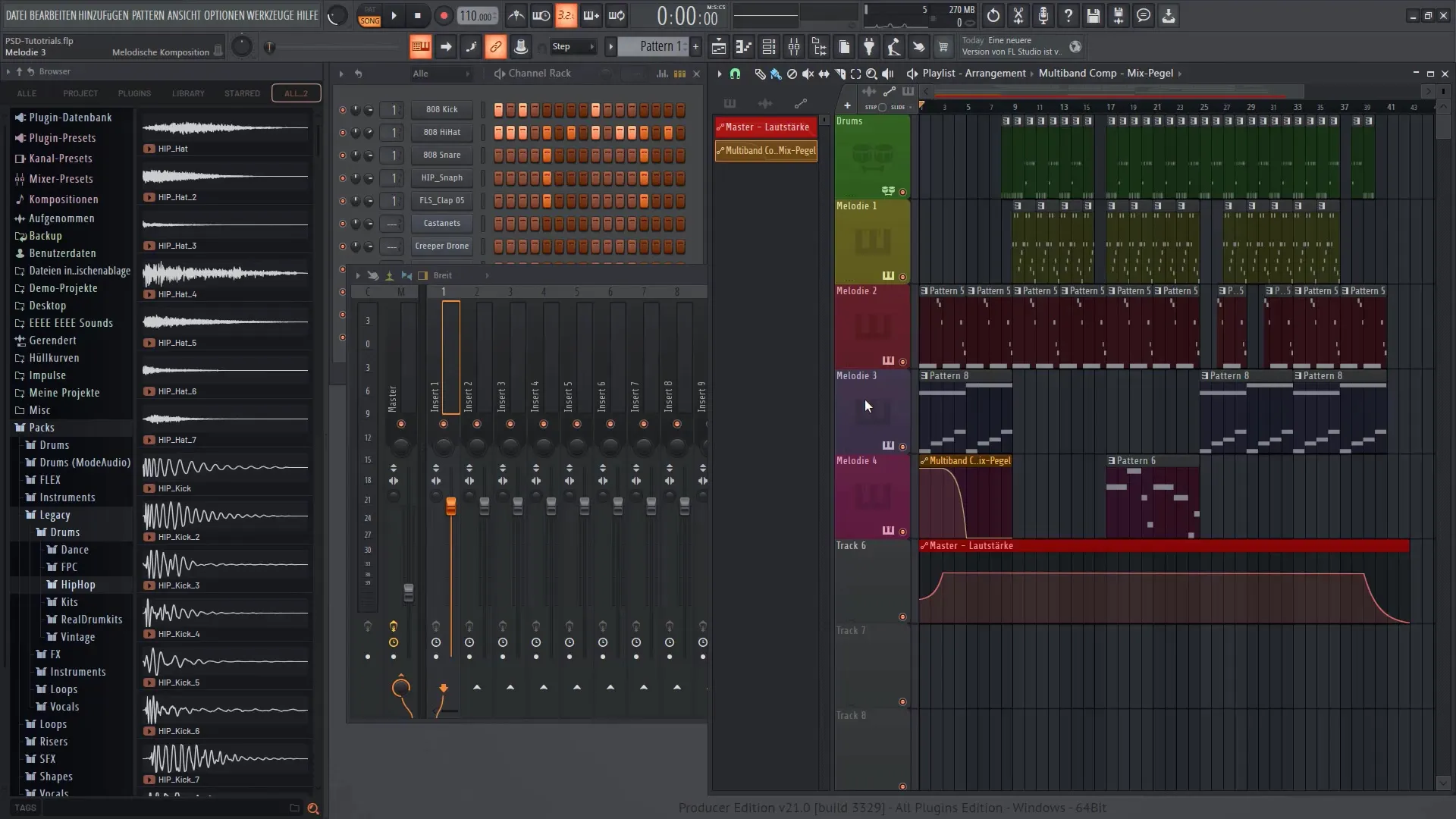
9. lépés: Véglegesítés és exportálás
Miután beállította az automatizálási klipeket és hozzáadta az effekteket, ideje véglegesíteni a sávot. Ellenőrizze, hogy minden jól szól-e, majd exportálja a projektet. Győződjön meg róla, hogy az automatizálás és az effektek is szerepelnek az exportálásban, hogy a legjobb eredményt érje el.
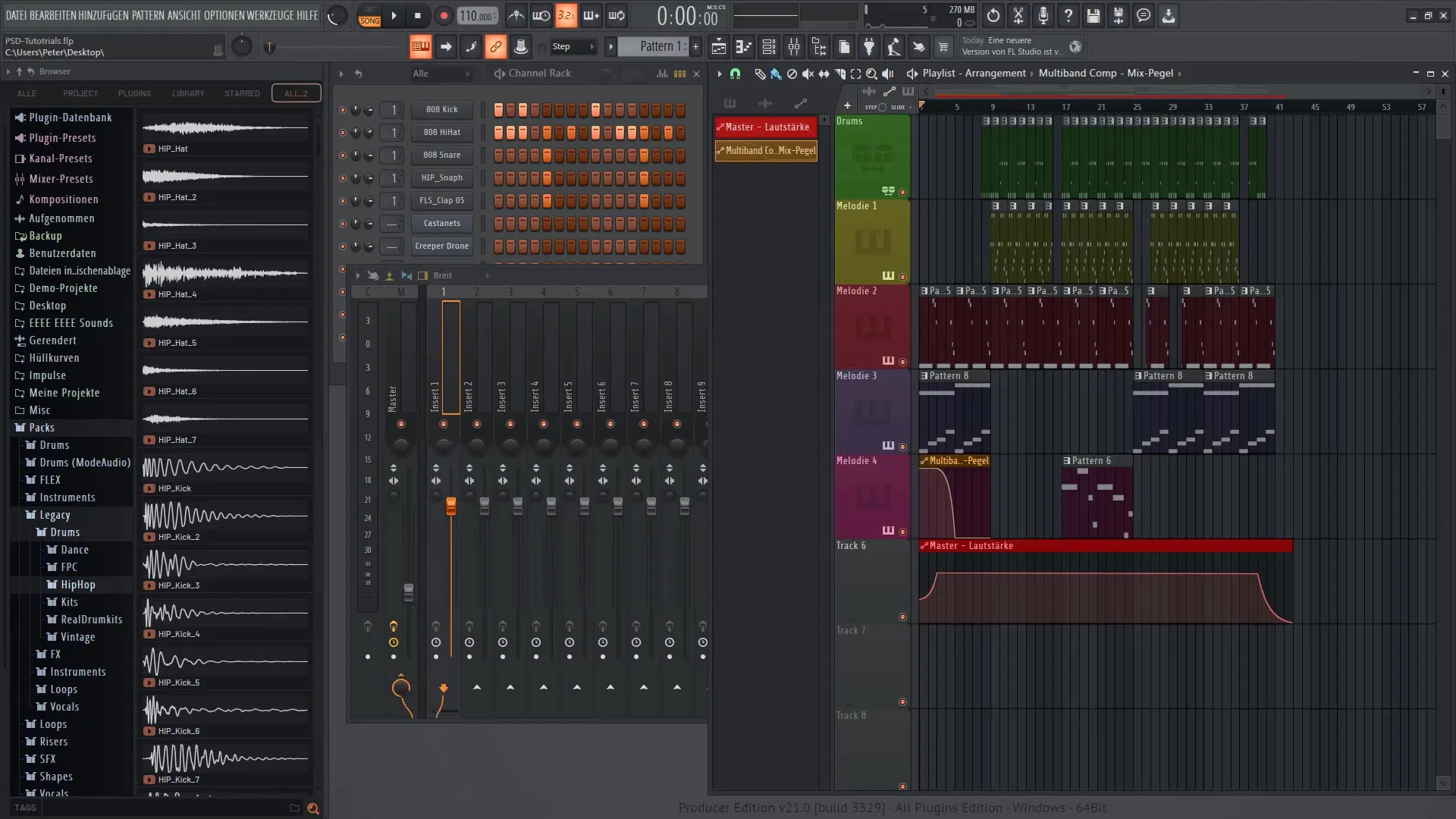
Összefoglaló
Ebben az útmutatóban megtanulta, hogyan használhatja hatékonyan az automatizálási klipeket az FL Studio 21-ben a sáv hangerejének és effektjeinek dinamikus szabályozására. Ha megérti, hogyan működnek ezek a klipek, mélységet és érzelmeket adhat produkcióinak.
Gyakran ismételt kérdések
Hogyan hozhatok létre automatizálási klipet az FL Studio 21-ben? Az automatizálási klipet úgy hozhatja létre, hogy jobb egérgombbal rákattint egy gombra, és kiválasztja az "Automatizálási klip létrehozása" lehetőséget.
Használhatok egyszerre több Automation Clipset?Igen, egy projektben több Automation Clipset is létrehozhat, hogy egyszerre különböző paramétereket vezérelhessen.
Hogyan állíthatom be az effekteket a sávomban? Az effekteket úgy állíthatja be, hogy kiválaszt egy gombot a keverőben, és létrehoz egy Automation Clipet hozzá, hogy a paramétereit az egész sávban szabályozhassa.


